苹果手机已经成为我们生活中不可或缺的一部分,不仅功能强大,而且其内置的照片编辑工具更是让人喜爱不已,其中涂鸦照片功能更是让我们在图片上尽情发挥创意和想象力的好帮手。无论是为了营造趣味,还是为了表达情感,苹果手机的涂鸦功能都能满足我们的需求。对于一些新手来说,苹果手机编辑照片涂鸦的操作可能会有些困惑。不用担心下面我们就来一起学习一下苹果手机涂鸦照片的教程,让我们的创作更加轻松自如!
苹果手机涂鸦照片教程
具体步骤:
1.首先们打开苹果手机桌面上的照片,如图所示。
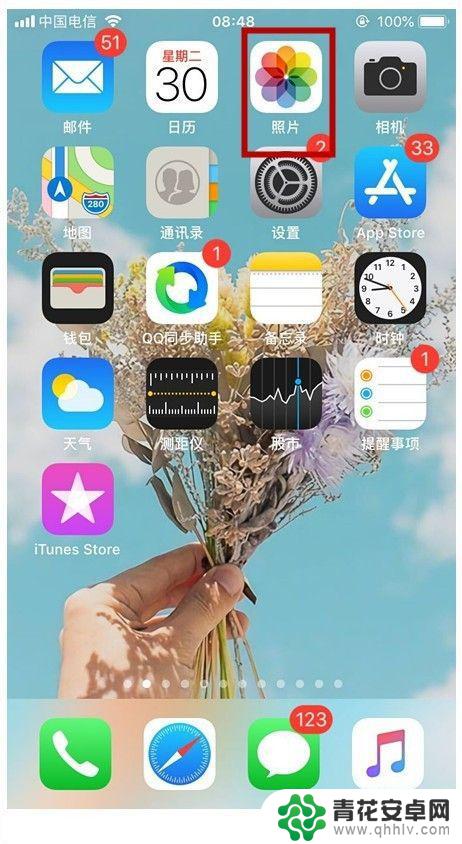
2.然后我们点击相簿,在相簿里选择一张相片出来。如图所示。
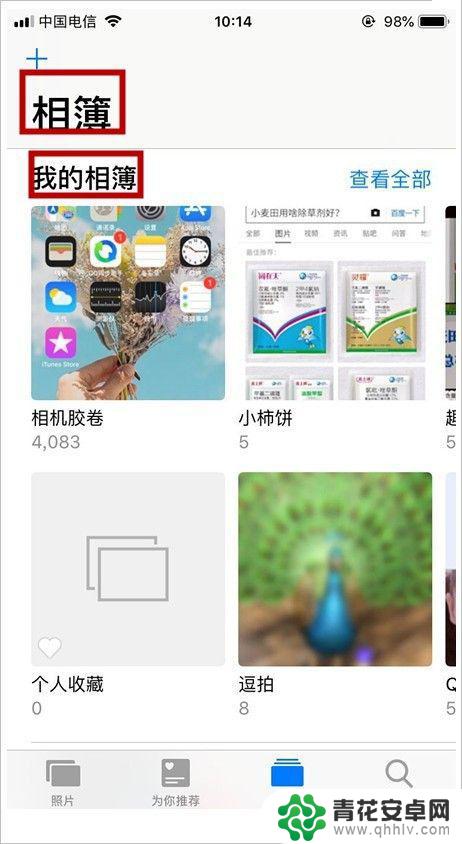
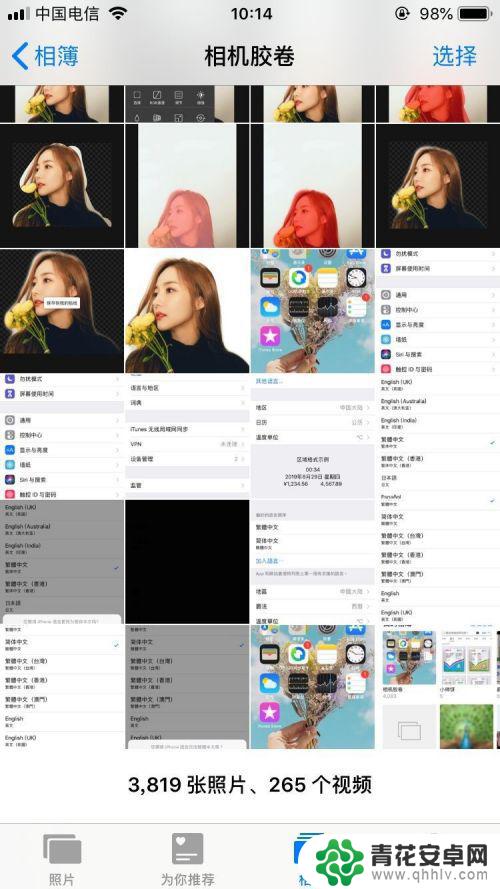
3.然后把选出来的那张相片打开,点击编辑后再点击更多。如图所示。
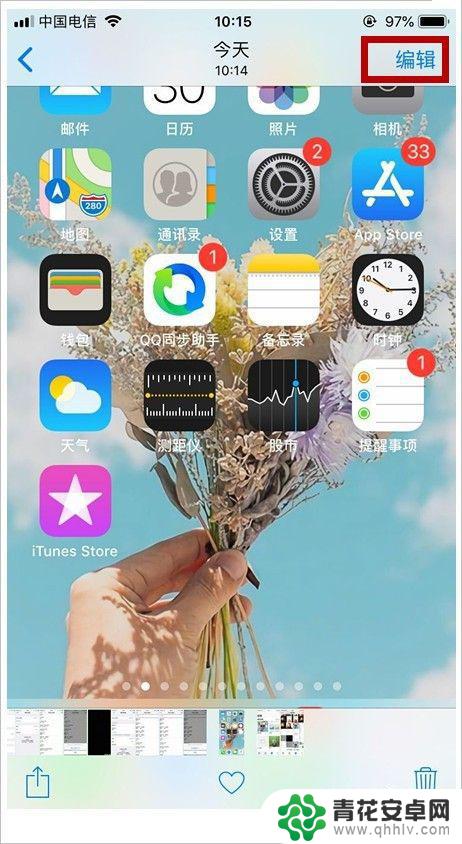

4.再接着下来点击标记,就可以在图上面涂鸭了。如图所示。
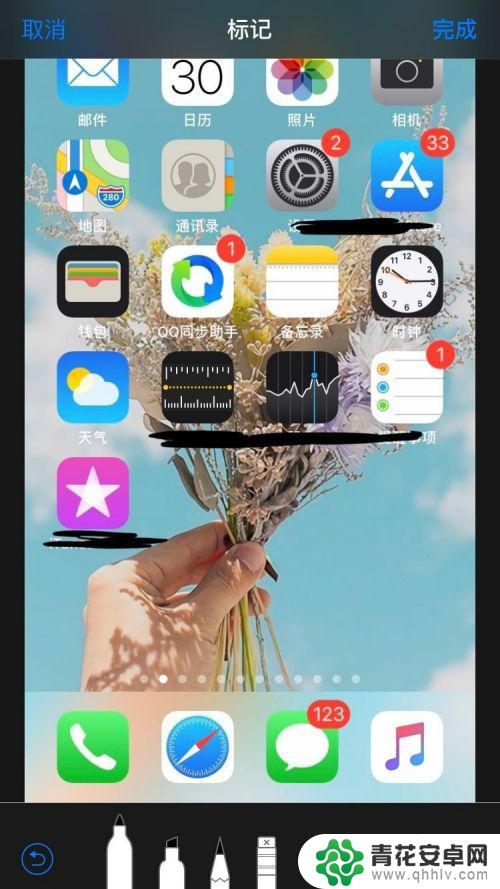
5.在标记好的地方涂鸭,如图所示。
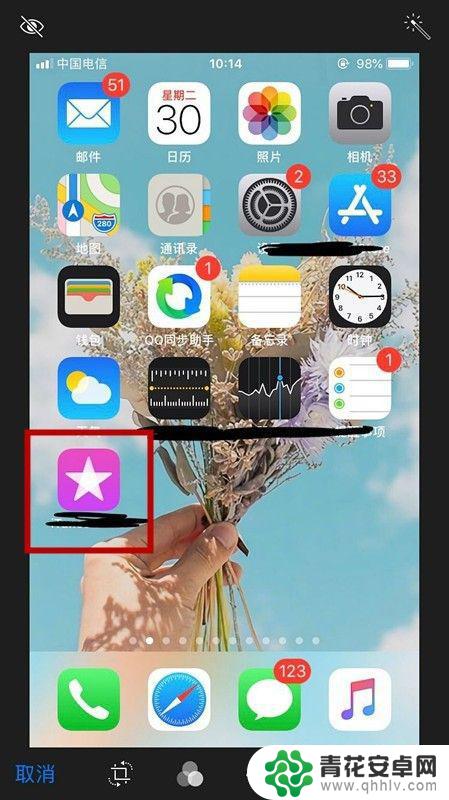
6.最后点击涂鸭,再点击涂鸭完成就可以啦。成品。如图所示。
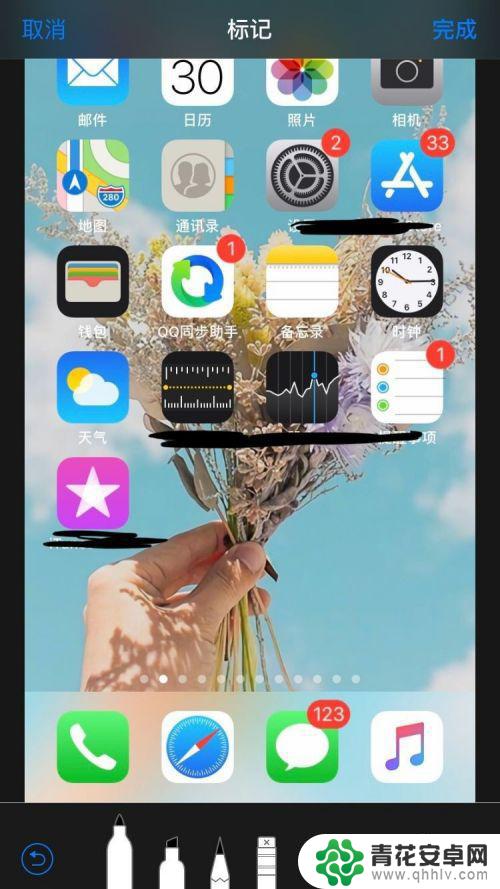
以上就是苹果手机编辑照片怎么涂鸦的全部内容,碰到同样情况的朋友们赶紧参照小编的方法来处理吧,希望能够对大家有所帮助。










